iMyFone LockWiper - Software per sbloccare iPhone con schermo rotto
Con questo potente software è possibile sbloccare facilmente un iPhone con lo schermo rotto o con un touch non più sensibile!
Prova Gratuita
*100% sicuro | senza malware
Come sbloccare iPhone con schermo rotto ?
Il mio iPhone ha lo schermo rotto e il touchscreen non risponde. Non riesco a sbloccarlo e nemmeno a cliccare su 'Trust' quando lo collego al computer. Il telefono sembra funzionare, ma iTunes non lo riconosce. C'è un modo per sbloccare il mio iPhone con lo schermo rotto senza usare il passcode?
L'iPhone, dopo un certo periodo di utilizzo, può subire danni come rottura dello schermo o malfunzionamento del touch a causa di cadute, contatto con l'acqua o altri incidenti. In queste situazioni, sbloccare l'iPhone diventa estremamente difficile, poiché non si può inserire il codice di sblocco. In questo casocome si può sbloccare un iPhone con lo schermo rotto?
In questo articolo ti mostreremo come sbloccare un iPhone con schermo rotto quando il touchscreen smette di funzionare a causa di danni o guasti.

- Parte 1: Come sbloccare iPhone con lo schermo rotto?
- 1.1 Utilizzare iMyFone LockWiper - Software professionale [Semplice e veloce]

- 1.2 Utilizzare Trova il mio telefono [iPhone connesso a Wi-Fi o dati cellulare]
- 1.3 Utilizzare una tastiera cablata o Bluetooth [Richiede password]
- 1.4 Tramite Siri [Tasso di successo basso]
- 1.5 Modalità di recupero [Complesso]
- 1.1 Utilizzare iMyFone LockWiper - Software professionale [Semplice e veloce]
- Parte 2: Problemi relativi all'impossibilità di sbloccare l'iPhone dopo la rottura dello schermo
Come sbloccare iPhone con lo schermo rotto
Sbloccare un iPhone con lo schermo rotto è una sfida per molti utenti. Questo problema può derivare da danni accidentali o difetti di fabbricazione, impedendo l'accesso al dispositivo e l'autorizzazione alla connessione con altri dispositivi.
Fortunatamente, esistono diversi modi per sbloccare e autorizzare un iPhone con schermo rotto. Esaminiamo nel dettaglio ciascun metodo per aiutarti a risolvere questo problema.
1 Sbloccare un iPhone con lo schermo rotto usando LockWiper
Il metodo più efficace per sbloccare un iPhone con schermo rotto è utilizzare uno strumento di sblocco. iMyFone LockWiper è un'ottima opzione che ti consente di accedere al telefono senza bisogno di inserire il codice. Questo strumento è facile da usare e intuitivo, permettendoti di riottenere l'accesso al dispositivo in pochi minuti.

- Sblocca un iPhone con schermo rotto senza utilizzare il touchscreen o la password.
- Supporta lo sblocco di qualsiasi modello di iPhone, come iPhone X, 11, 12, 13 e la serie iPhone 16.
- Rimuovi tutti i tipi di blocco dello schermo: Come password a 4 o 6 cifre, Touch ID e Face ID. Puoi anche rimuovere l'Apple ID senza password.
- Altre funzionalità: Ripristinare un iPhone/iPad disabilitato senza iTunes.
Ecco i passaggi per sbloccare un iPhone con schermo rotto con iMyFone LockWiper:
Passo 1. Scarica, installa e avvia iMyFone LockWiper sul tuo computer. Scegli Rimuovi Codice di sblocco.
Inoltre, dovrai collegare l'iPhone al computer tramite un cavo USB. Successivamente, ti aiuterà a rimuovere lo schermo di blocco attuale dall'iPhone.

Passo 2. Metti il tuo iPhone in modalità DFU; puoi seguire le istruzioni sullo schermo.
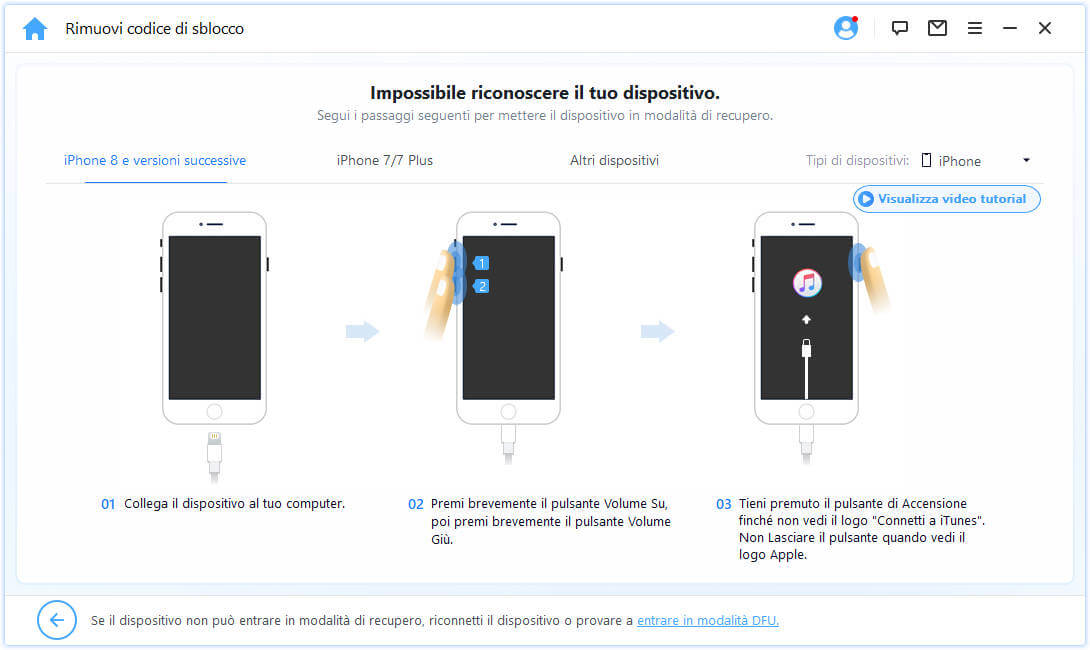
Passo 3. Fai clic sulla scheda "Scarica" per scaricare il pacchetto firmware per il tuo iPhone, quindi fai clic sulla scheda "Inizia verifica" per controllare il tuo iPhone.

Passo 4. Fai clic sulla scheda "Inizia sblocco" per sbloccare l'iPhone senza utilizzare il touchscreen. Successivamente, inserisci "000000" nella casella e fai clic su "Sblocca"; l'iPhone con schermo rotto verrà sbloccato!

Lo sblocco richiede del tempo, quindi non uscire dal programma durante il processo. Al termine, il tuo iPhone si riavvierà automaticamente e potrai accedervi senza inserire la password.
Questo è un tutorial video su come sbloccare la password dell'iPhone utilizzando LockWiper.
In pochi minuti, il tuo iPhone con schermo rotto sarà sbloccato! Provalo gratuitamente!
2 Sblocca iPhone con schermo rotto con Trova il mio iPhone
Quando colleghi un dispositivo iOS (come un iPhone) al tuo account iCloud, puoi accedere a diverse funzionalità tramite il sito web di iCloud. Trova il mio iPhone è una funzione importante in questo contesto, particolarmente utile in caso di smarrimento o furto dell'iPhone o di un dispositivo con schermo danneggiato.
- 1. Per utilizzare questa funzione su iPhone, "Trova il mio iPhone" deve essere attivato. Se non hai abilitato questa opzione prima della rottura dello schermo, non potrai utilizzare questo metodo.
- Sbloccare il tuo iPhone utilizzando "Trova il mio iPhone" significa sostanzialmente cancellare tutti i dati presenti sul telefono. Pertanto, si consiglia di eseguire un backup del dispositivo prima di utilizzare questo processo per sbloccare l'apparecchio.
Passo 1. Apri un browser e vai al sito Web di iCloud. Accedi al tuo account iCloud se non l’hai già fatto. Poi seleziona la funzione "Trova il mio iPhone".
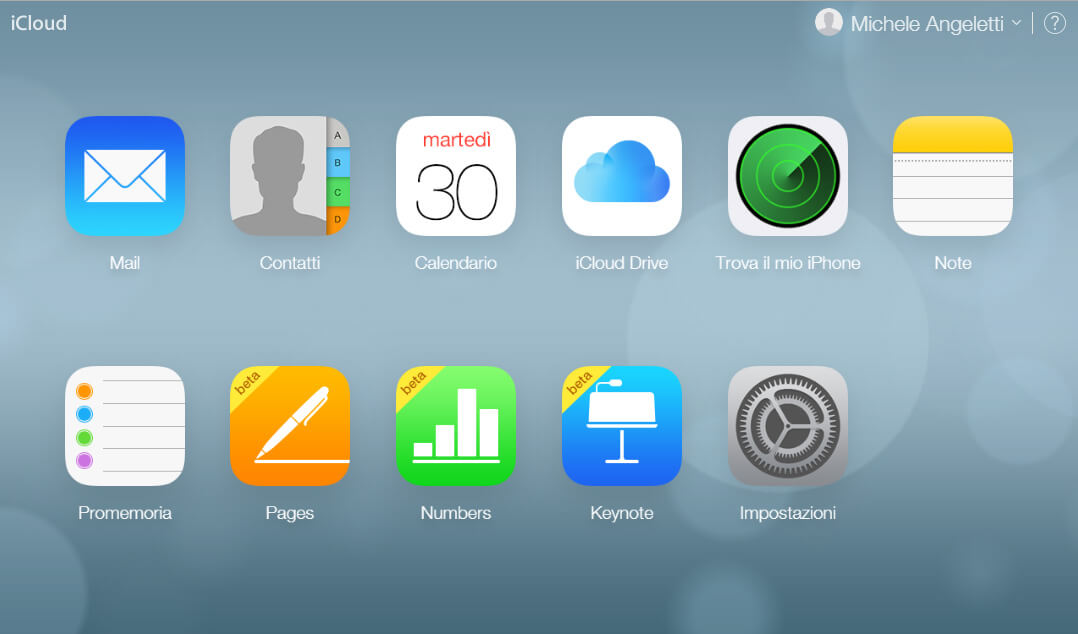
Passo 2. Successivamente, vedrai l'opzione 'Tutti i dispositivi' al centro dello schermo. Cliccaci sopra e seleziona l'iPhone che desideri sbloccare. Questo aprirà il menu delle operazioni per quell'iPhone.
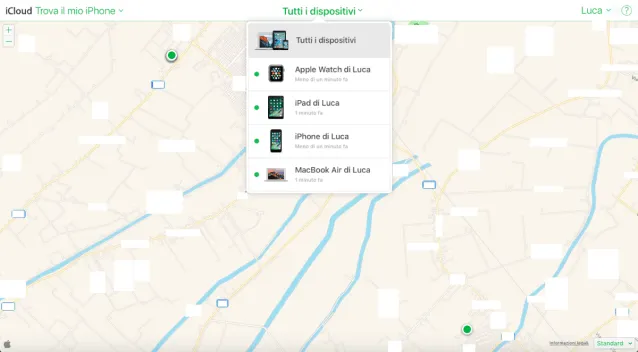
Passo 3. Seleziona "Cancella iPhone" e poi fai clic su "Cancella" sullo schermo. Questo ripristinerà l'iPhone con lo schermo rotto e rimuoverà la vecchia password.
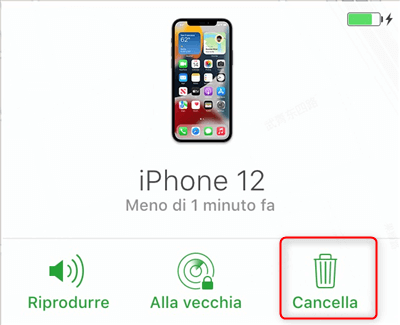
3 Usare la tastiera per sbloccare l'iPhone con lo schermo rotto
Se non desideri cancellare i dati, esiste un altro metodo complesso per sbloccare un iPhone con schermo rotto utilizzando una tastiera cablata o Bluetooth. Devi acquistare una tastiera cablata da collegare al cavo Lightning di Apple.
Per far funzionare questo metodo, è necessario soddisfare i seguenti requisiti:
- Siri deve essere attivata.
- Il pulsante Home deve funzionare.
- La tastiera Bluetooth deve essere collegata al dispositivo.
- Devi conoscere il codice di sblocco dello schermo.
Passo 1. Collega la tastiera esterna al tuo iPhone e premi due volte il tasto spazio per visualizzare il schermata del codice di sblocco dell'iPhone.
Passo 2. Inserisci il codice di sblocco dello schermo dell'iPhone per sbloccarlo.
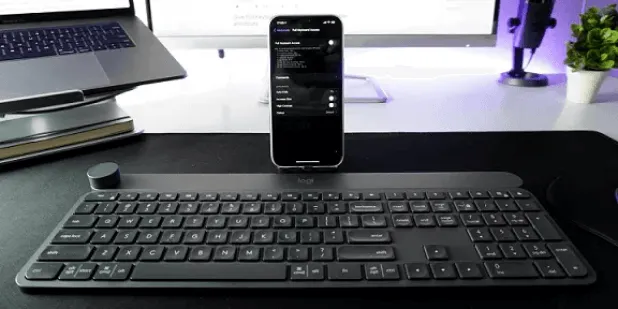
4 Sbloccare un iPhone con schermo rotto tramite Siri
Se una parte dello schermo del tuo iPhone è ancora funzionante, puoi utilizzare la modalità VoiceOver per sbloccare un iPhone con schermo rotto. Questa funzione ti dirà cosa c'è sullo schermo e ti darà pieno accesso al dispositivo, anche se non puoi vederlo. Puoi semplicemente chiedere a Siri di attivare VoiceOver. Adesso vediamo insieme come procedere:
Passo 1. Per prima cosa, premi il tasto Home per attivare Siri sul tuo iPhone. Se stai usando un iPhone X o versioni successive, tieni premuto il pulsante laterale per attivare Siri.
Passo 2. Di' a Siri: Attiva VoiceOver. Quindi premi il tasto Home per accedere alla schermata di sblocco.
Passo 3. Usa la parte funzionante dello schermo (se disponibile) per scorrere verso sinistra o verso destra fino a selezionare "Scorri per sbloccare", quindi tocca due volte. Apparirà la schermata per inserire la password.
Passo 4. Scorri verso sinistra o verso destra per evidenziare i tasti corretti sulla tastiera, quindi tocca due volte su ciascun tasto per inserirli.
Passo 5. Scorri per evidenziare "Invia" o "Fatto", quindi tocca due volte per confermare la password.
Se desideri disattivare VoiceOver, basta dire a Siri: Disattiva VoiceOver
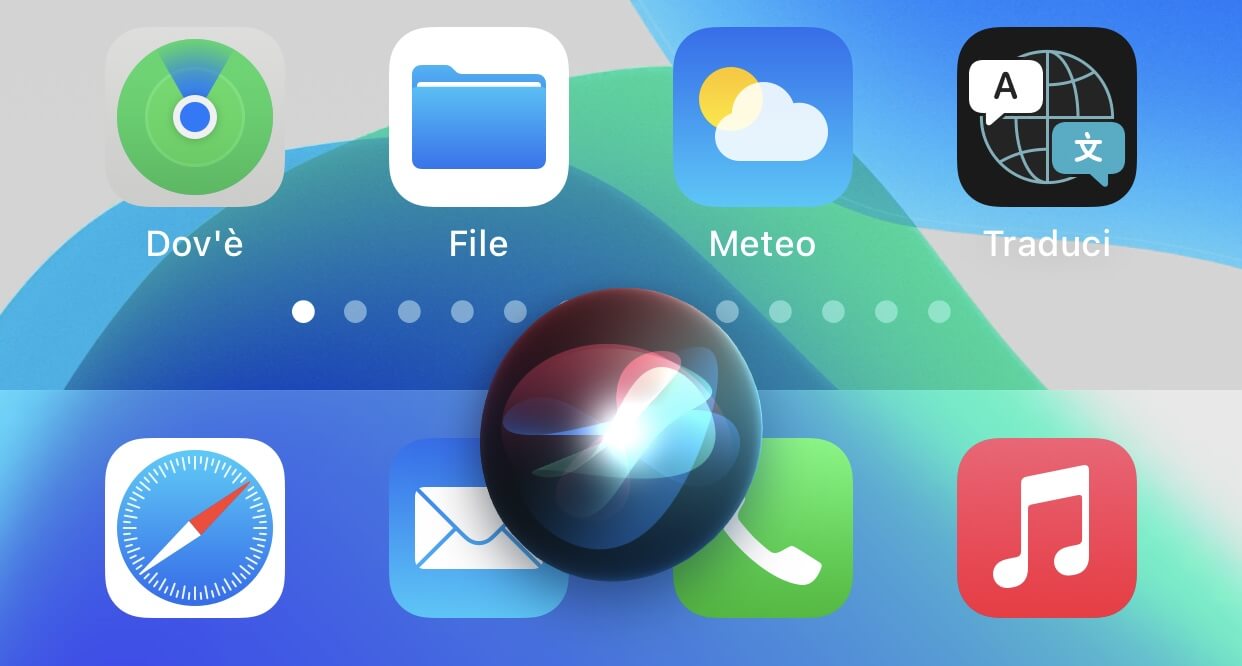
5 Sblocca iPhone con schermo rotto con iTunes
Come sbloccare un iPhone con il Schermo rotto? iTunes consente di sbloccare l'iPhone con lo schermo danneggiato utilizzando la modalità di recupero. Tieni presente che, una volta messo l'iPhone in modalità di recupero, tutti i dati e le impostazioni verranno ripristinati.
Passo 1. Attiva iTunes sul computer e collega l'iPhone al computer.
Passo 2. Metti il tuo iPhone in modalità di recupero. Le operazioni variano a seconda del modello; puoi consultare questo blog per le istruzioni su come mettere il telefono in modalità di recupero.
Passo 3. Quando vedi il pannello di accesso a iTunes sul tuo iPhone, significa che iTunes ha rilevato con successo il tuo iPhone.
Passo 4. Fai clic sul pulsante "Ripristina iPhone" e conferma. Al termine, avrai sbloccato con successo l'iPhone con lo schermo rotto.
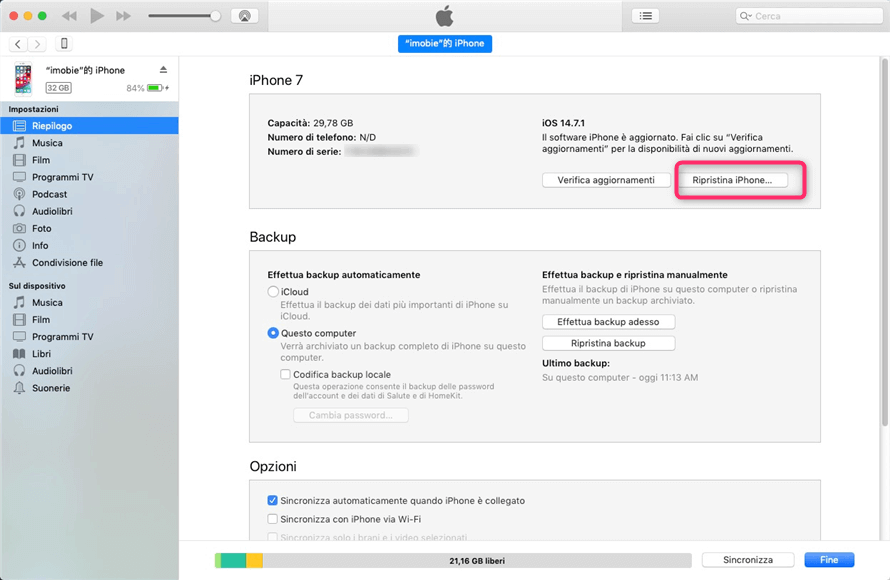
Domande frequenti sullo schermo rotto dell'iPhone
1 Come eseguire il backup di un iPhone con lo schermo danneggiato?
Se in passato hai già autorizzato il tuo iPhone a fidarsi del computer, ti basta collegarlo al computer. Puoi eseguire il backup del tuo iPhone tramite Finder o utilizzando iTunes. Apri iTunes e vai su Riepilogo e fare clic su Esegui backup adesso. Inoltre, puoi anche utilizzare alcuni software di terze parti per aiutarti nel processo di backup. Ti consiglio il prodotto D-Back, che non solo consente di eseguire il backup dei dati del telefono, ma può anche recuperare foto, video e altro ancora che sono stati eliminati.
2 Qual è il costo approssimativo per riparare uno schermo rotto?
Il costo della riparazione dello schermo varia a seconda del modello del dispositivo e del fornitore di assistenza. In genere, il prezzo si aggira tra i 100 e i 300 dollari. Utilizzare il servizio ufficiale di Apple potrebbe essere più costoso, ma in genere offre una qualità e una garanzia migliori.
Conclusione
Attraverso questo articolo, hai imparato come sbloccare un iPhone con lo schermo rotto. Ovviamente, il metodo che raccomandiamo maggiormente è l'uso di LockWiper - un software che ti consente di sbloccare il tuo iPhone. Se lo schermo è danneggiato, può sbloccare il dispositivo in pochi minuti senza bisogno di inserire il codice. Per i principianti, è una soluzione pratica e semplice. Clicca sul pulsante qui sotto per una prova gratuita.



